
많은 경우 우리는 운영 체제가 우리를 만들 수있는 수많은 지름길을 제공한다는 사실을 잊어 버립니다. 매일 더 쉽고 생산적으로. 그들이 제 첫 Apple 제품인 iPod Touch를 주었을 때 제가 가장 많이 사용한 기능 중 하나는 스마트 앨범을 만드는 것이 었습니다. 즉, 원하는 매개 변수 (장르, 그룹,« 좋아요»등). Finder에있는 항목에 대해서도 동일한 작업을 수행 할 수 있습니다. 스마트 폴더.
즉, 표시하려는 요소가 표시되는 폴더입니다.
고려해야 할 두 가지 이전 측면 :
- 우리는 그것을 강조해야합니다 항목은이 폴더에 복사되지 않습니다.그렇지 않은 경우 직접 액세스하는 것처럼 볼 수 있습니다.
- 즉시 업데이트. 새 항목이 우리 팀에 통합 (또는 제거)되고 우리가 보유한 스마트 폴더의 특성을 충족하면 스마트 폴더가 자동으로 업데이트됩니다.
예를 들어, 내 하드 드라이브 공간을 제어하는 한 가지 방법은 매우 큰 항목을 포함하는 스마트 폴더 만들기 내 하드 드라이브를 채우십시오. 이를 위해 우리는 :
- Finder를 열고 파일 메뉴에서 다음을 누릅니다. «새 스마트 폴더» 또는 키보드 단축키 ⌥⌘N
- 완료 Finder에 새 탭이 생성됩니다. 이름과 함께 새 스마트 폴더및 더하기 버튼 바로 아래에 표시되는 막대에서.
- 더 많은 것을 클릭하십시오, 이름, 마지막 여는 날짜, 만든 날짜 등 다양한 검색 특성을 볼 수 있습니다. 우리는 가장 관심이있는 것을 선택한 다음 세부 선택 : 예를 들어, 마지막 개업 일을 말하면 마지막 X 일을 표시해야합니다.
- 두려워하지 말라, 우리는 더 많은 옵션이 있습니다, 그러나 이것들은 마지막 옵션«기타» 내 예제의 옵션을 선택할 수 있습니다. 타마 하위 선택에서 1GB보다 큰 크기를 나타냅니다.
- 마지막으로, 저장하는 것을 기억하십시오 프로세스를 다시 시작하지 않도록 폴더. 탭 아래에있는 저장 버튼을 누릅니다. 또한 한 번 누르면 사이드 바에 폴더를 저장하여 쉽게 액세스 할 수 있습니다.
가능성은 무한 할 수 있습니다. 약간의 기술 만 남았습니다. 스마트 폴더에 익숙해집니다.
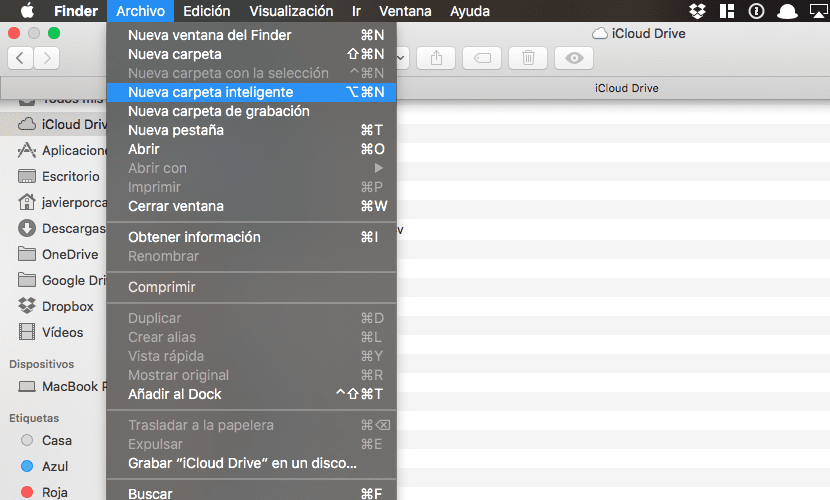
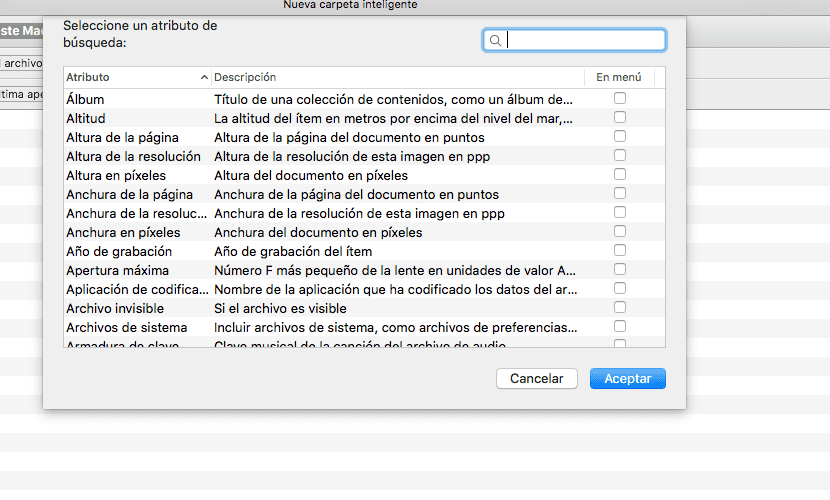
좋아, 좋아, 아주 좋아! 2019 년에 출시 될 아이폰 색상에 대한 헛소리는 더 적고 ..
축하드립니다.